音声に残響音や反射音が入っている!リバーブ除去したい!、除去方法がわからない!!とお悩みではないでしょうか?
今回の記事では、そんなお悩みを解消するPremiere Proで、リバーブ除去を簡単にする操作方法について紹介します。

この記事は以下のような人におすすめ!
- 音声の残響音や反射音を除去したい!
- リバーブを知りたい!
- 簡単操作で対処したい!
音声ファイルのリバーブを除去して、クリアな音声にする方法を身につけることができます。
それでは、始めましょう!
リバーブ除去(残響音や反射音)とは

反射音や残響音のこと
リバーブは、日常生活で存在しています。部屋などの空間で録画することで、壁に反射する音や音が発音後に響いて聞こえる残響音のことを言います。
最近では、わざとエフェクトで広い空間や狭い空間など表現するために追加することもあります。
反射音や残響音を除き、クリアな音を表現することができます。
反射音や残響音をエフェクトを利用することで、簡単に除去することができます。
図解でわかりやすい操作手順

・エフェクトを検索する
・エフェクトを反映させる
エフェクトを検索する
1.エフェクトウィンドウを表示させて、検索BOXをクリックします。
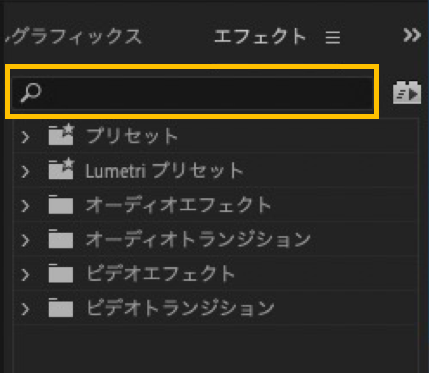
2.検索BOXに「リバーブ」と入力します。
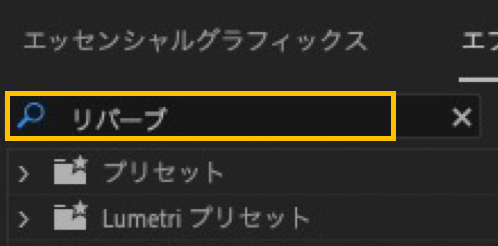
3.すると検索BOX下に「リバーブを除去」が表示されます。
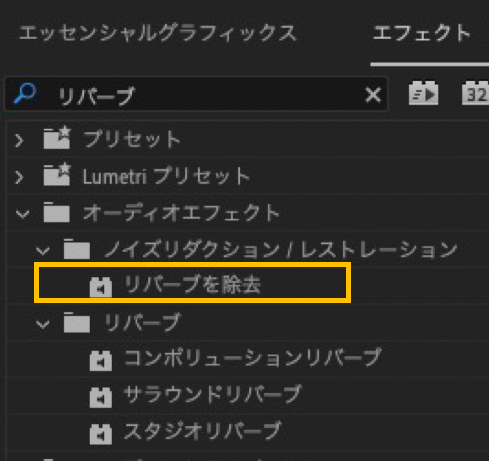
エフェクトを反映させる
4.タイムライン上に配置されたノイズを除去したい音声クリップに「リバーブを除去」をドラック&ドロップして反映します
※ドラッグ&ドロップ:対象ファイルなどを指定しマウスのボタンを押したまま画面上を移動します。希望の位置でボタンを離し移動させる操作のこと。
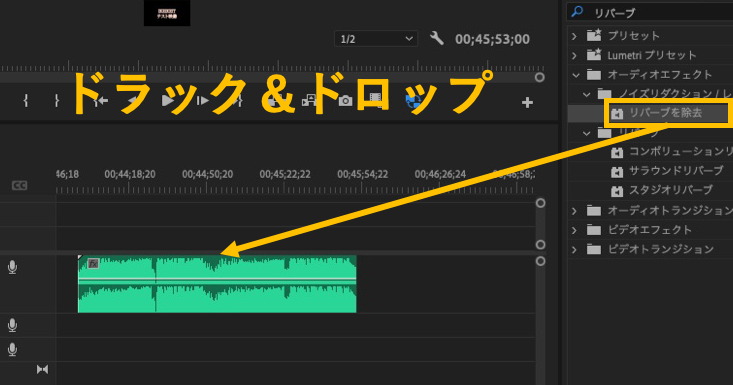
5.「リバーブを除去」を反映させた音声クリップの「fx」マークの色が変化したら成功になります。
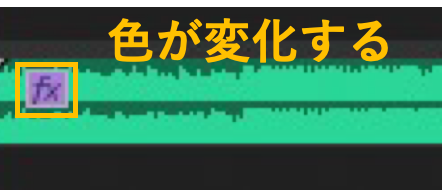
これで作業が終了になります!
どうですか凄く簡単にリバーブ除去の作業が終わりますよね!
設定変更などしなくても大丈夫なの?と思われるかもしれませんが、これである程度リバーブの除去がされているはずです。
もちろん種類によっては除去できないこともあります。その場合のリバーブを除去の設定をすることで対処する事ができます。
※今後、リバーブを除去の設定も掲載予定です。
まとめ

お疲れ様でした!
Premiere Proで、リバーブ(残響音や反射音)を除去をする操作方法について解説してきました。
・残響音や反射音を除き、聞き取りやすくすること
・エフェクトを利用するとリバーブ除去は、簡単操作でできる
このエフェクトにある「リバーブを除去」を利用することで、簡単操作で対策できます。
そのため、しっかり使いこなしていきましょう。
「聞き取りづらい」=「見にくい動画」になりますからね!
この簡単リバーブ除去で、「見にくい動画」から「品質の良い動画」にする一手間が大切です!
もちろん、残響音や反射音が気にならない映像に反映させることはおすすめしません。
一度、試して頂きこんな感じになるんだ!って思って頂ければ良いかと思います。
対策できる方法を1つでも覚えておくことで、その時に対処できるはずですからね!
今後も説明記事を追加していきます。基礎知識の勉強にお役立てできればと思います。
動画編集・画像加工の始め方を知りたい!お得に始めたい方へ
Adobe Creative Cloud(学生・教職員個人向けライセンスプログラム)を年間36,346円(税込39,980円)で、1ヶ月の動画教材を使えるお得なパッケージプランです。
講座を受講することでデジハリの学生となるため、社会人の方でも、どなたでもご利用可能です!
Adobeを始めたい方だけでなく、現役でAdobeCCを利用している方にもお得に利用できます。
お得にAdobeを始めたい方はこちら!
このお得な機会にAdobe(動画編集・画像加工)をご検討ください!

コメント